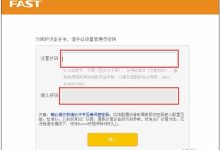重启资源管理器进程可恢复桌面,2. 进入安全模式排查软件或驱动冲突,3. 检查并更新显卡驱动,4. 使用sfc和DISM修复系统文件,5. 创建新用户账户判断配置文件是否损坏。

如果您尝试启动电脑后屏幕显示黑色,仅能看到鼠标指针,这通常意味着系统已部分加载,但桌面环境未能正常启动。以下是解决此问题的步骤:
本文运行环境:联想小新Pro 16,Windows 11
一、重启资源管理器进程
当系统启动后仅显示鼠标指针时,可能是Windows资源管理器(explorer.exe)未正常启动。通过任务管理器重新启动该进程,可以恢复桌面显示。
1、按下 Ctrl + Shift + Esc 组合键,打开任务管理器。
2、在“进程”选项卡中找到 Windows 资源管理器,右键点击并选择“结束任务”。
3、点击任务管理器顶部的“文件”菜单,选择“运行新任务”。
4、在弹出的窗口中输入 explorer.exe,然后按回车键。
二、进入安全模式排查问题
安全模式会以最小化驱动和服务启动系统,有助于判断是否由第三方软件或驱动冲突导致黑屏。
1、长按电源按钮强制关机,重复此操作三次,系统将自动进入恢复环境。
2、选择“疑难解答” > “高级选项” > “启动设置” > “重启”。
3、重启后按 F4 键选择进入“安全模式”。
4、若在安全模式下桌面正常显示,说明问题可能由最近安装的程序或驱动引起,可尝试卸载相关项目。
三、检查显卡驱动状态
显卡驱动异常或不兼容可能导致桌面无法渲染,仅显示鼠标指针。通过设备管理器可更新或回滚驱动。
1、在黑屏状态下按下 Win + Ctrl + Shift + B 刷新显卡驱动,观察屏幕是否恢复。
2、若无效,通过任务管理器启动“运行新任务”,输入 devmgmt.msc 打开设备管理器。
3、展开“显示适配器”,右键点击显卡设备,选择“更新驱动程序”。
4、选择“自动搜索驱动程序”,或选择“回滚驱动程序”以恢复至上一版本。
四、执行系统文件修复
系统关键文件损坏可能导致桌面进程无法加载。使用系统自带工具扫描并修复受损文件。
1、通过任务管理器启动“运行新任务”,输入 cmd 打开命令提示符(管理员权限)。
2、输入命令 sfc /scannow 并按回车,等待系统扫描并修复损坏的系统文件。
3、扫描完成后,重启计算机查看问题是否解决。
4、若问题依旧,可继续执行命令 DISM /Online /Cleanup-Image /RestoreHealth 修复系统映像。
五、创建新用户配置文件
当前用户配置文件可能已损坏,导致桌面环境无法加载。创建新的本地账户可验证此问题。
1、通过任务管理器启动“运行新任务”,输入 net user admin 123456 /add 创建新用户。
2、继续输入命令 net localgroup administrators admin /add 将其加入管理员组。
3、注销当前账户,在登录界面选择新创建的“admin”账户登录。
4、若新账户下桌面正常显示,则原用户配置文件已损坏,需迁移数据至新账户。

 路由网
路由网